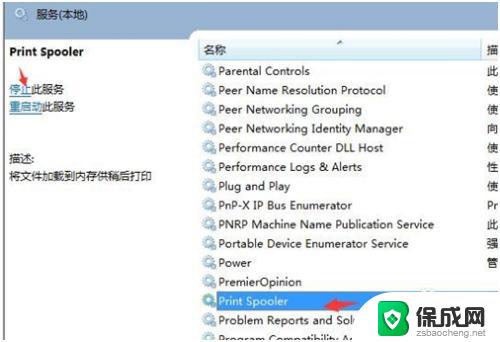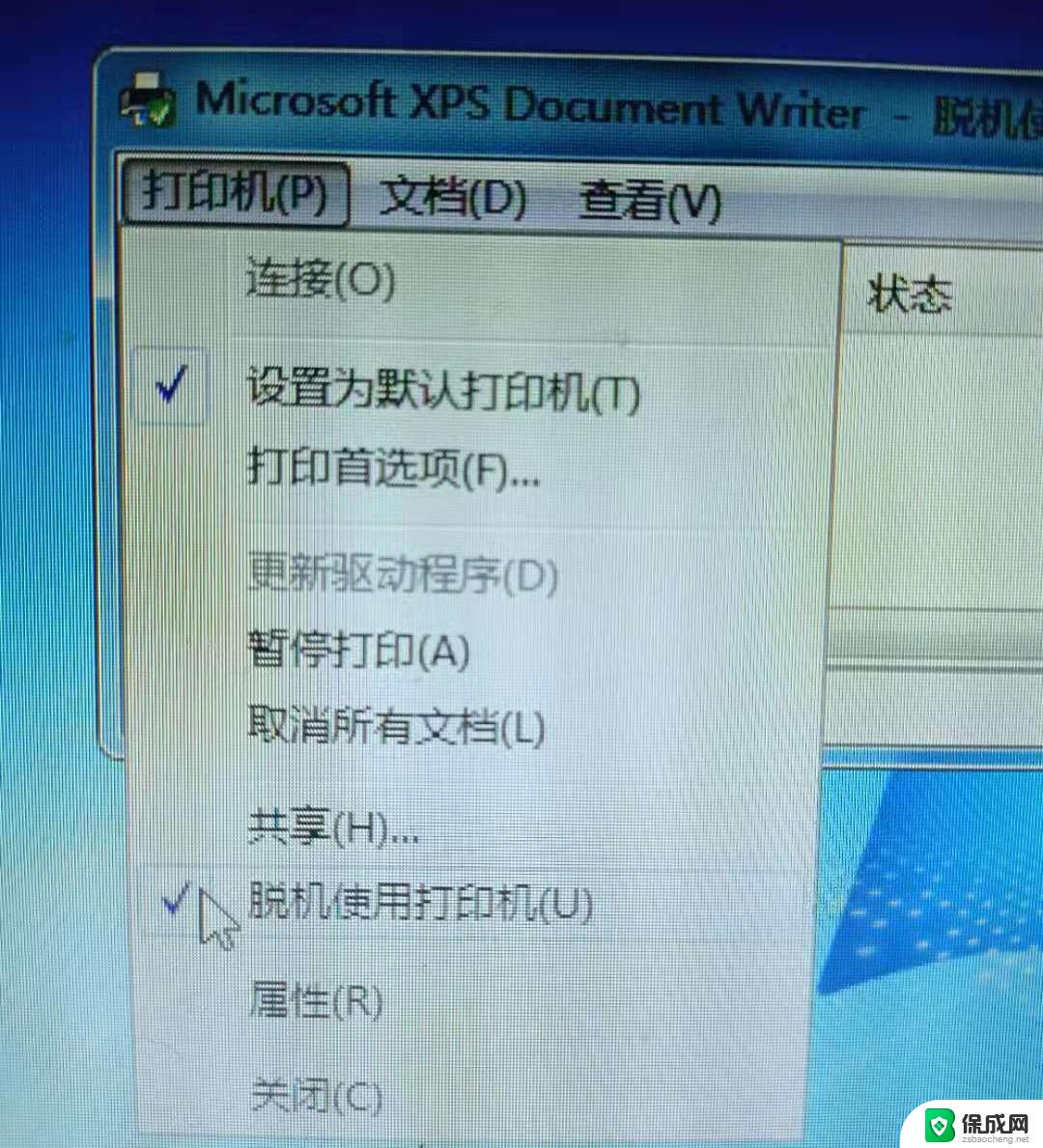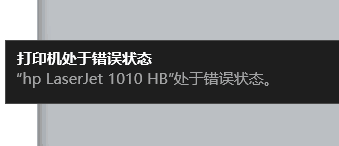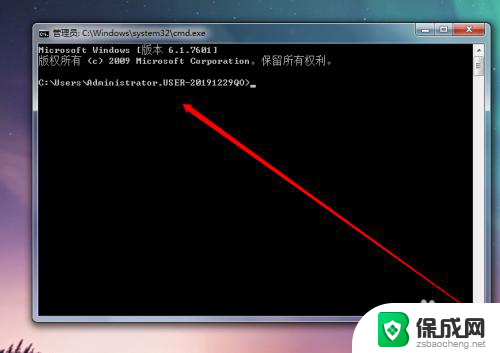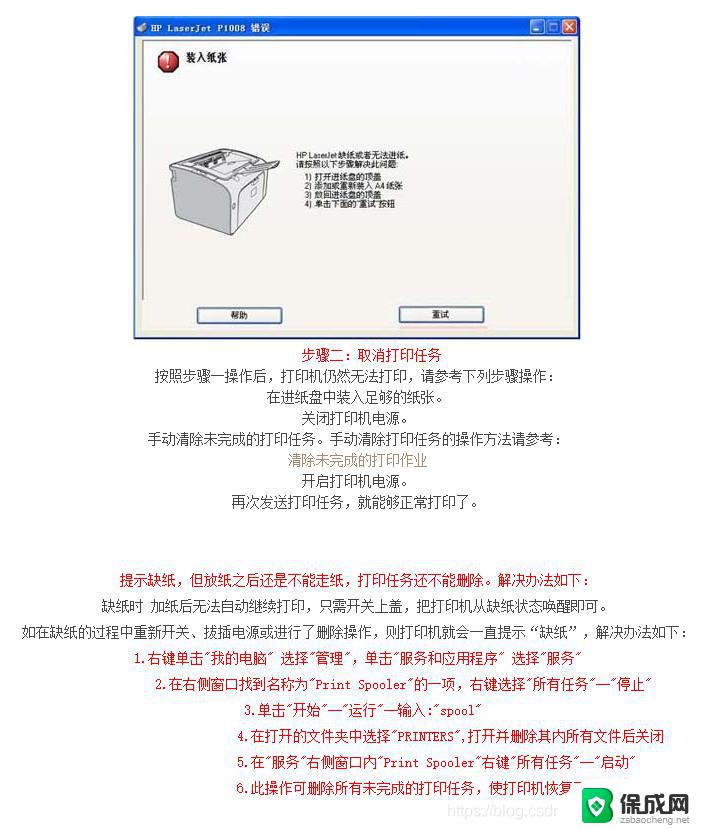打印机 文档被挂起 打印机一直显示挂起状态
更新时间:2024-05-31 15:57:59作者:yang
最近使用打印机的时候,发现打印机一直显示挂起状态,导致无法正常打印文档,经过仔细排查,发现是因为文档被挂起的原因造成的。这种情况让人感到非常困扰,需要及时解决才能恢复正常的打印功能。在解决这个问题的过程中,不仅需要技术的支持,还需要及时的处理和维护,以确保打印机能够正常运行。
步骤如下:
1.首先在电脑下方菜单任务栏找到打印事项打开打印机任务栏,查看文档是否被挂起。
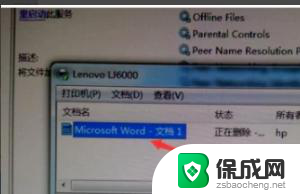
2.
如果文档被挂起,在电脑上打开控制面板,进入。
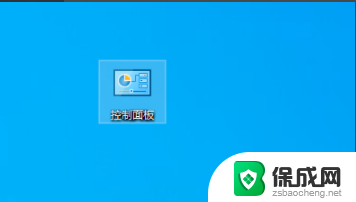
3.在控制面板界面,找到硬件和声音下的查看设备和打印机。
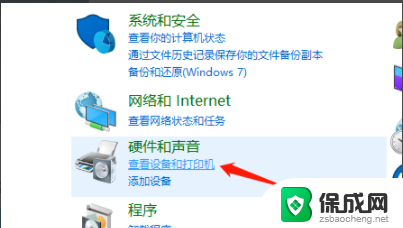
4.如果发现打印机有一个感叹符号说明连接出错了,右键删除。
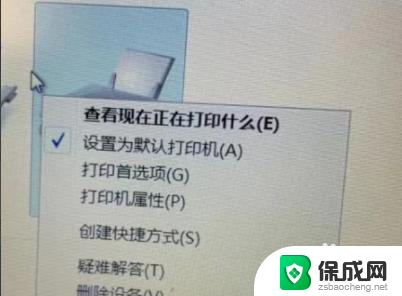
5.然后打印机测试页。如果测试页可以打印,说明打印机基本是正常的。打印机一个文档文件被挂起的原因则可能是操作问题。如果连测试页也不能打印,说明打印机驱动有问题,或者是打印机硬件损坏所引起。
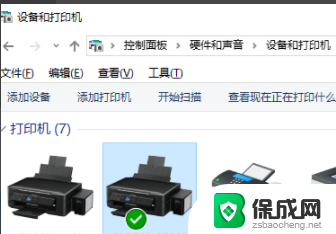
6.检查打印机面板指示灯是否异常,如果有异常闪烁:检查打印机内是否有卡纸。如有卡住纸张或纸片,取出再试。
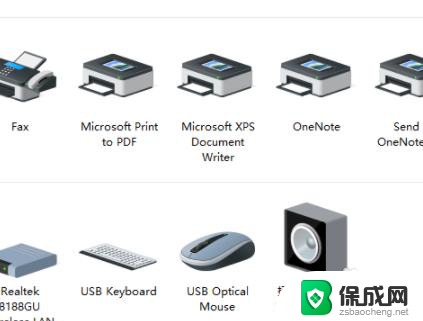
以上是打印机文档被挂起的全部内容,如果遇到这种情况,您可以按照以上步骤解决问题,非常简单和快速。